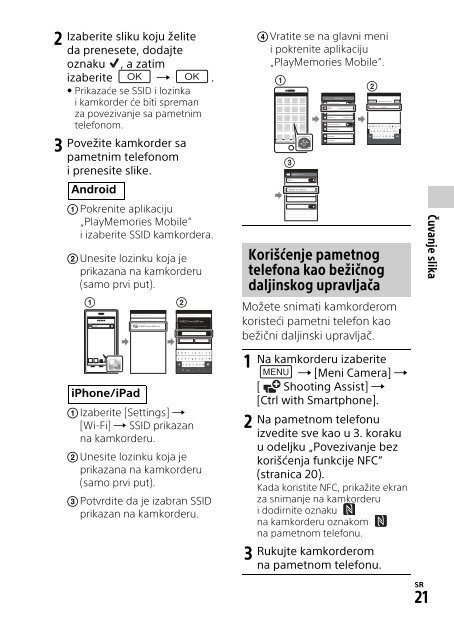Sony HDR-PJ530E - HDR-PJ530E Serbo
Sony HDR-PJ530E - HDR-PJ530E Serbo
Sony HDR-PJ530E - HDR-PJ530E Serbo
You also want an ePaper? Increase the reach of your titles
YUMPU automatically turns print PDFs into web optimized ePapers that Google loves.
2<br />
3<br />
Izaberite sliku koju želite<br />
da prenesete, dodajte<br />
oznaku , a zatim<br />
izaberite .<br />
• Prikazaće se SSID i lozinka<br />
i kamkorder će biti spreman<br />
za povezivanje sa pametnim<br />
telefonom.<br />
Povežite kamkorder sa<br />
pametnim telefonom<br />
i prenesite slike.<br />
Android<br />
Pokrenite aplikaciju<br />
„PlayMemories Mobile“<br />
i izaberite SSID kamkordera.<br />
Unesite lozinku koja je<br />
prikazana na kamkorderu<br />
(samo prvi put).<br />
iPhone/iPad<br />
Izaberite [Settings] <br />
[Wi-Fi] SSID prikazan<br />
na kamkorderu.<br />
Unesite lozinku koja je<br />
prikazana na kamkorderu<br />
(samo prvi put).<br />
Potvrdite da je izabran SSID<br />
prikazan na kamkorderu.<br />
Vratite se na glavni meni<br />
i pokrenite aplikaciju<br />
„PlayMemories Mobile“.<br />
Korišćenje pametnog<br />
telefona kao bežičnog<br />
daljinskog upravljača<br />
Možete snimati kamkorderom<br />
koristeći pametni telefon kao<br />
bežični daljinski upravljač.<br />
1<br />
2<br />
3<br />
Na kamkorderu izaberite<br />
[Meni Camera] <br />
[ Shooting Assist] <br />
[Ctrl with Smartphone].<br />
Na pametnom telefonu<br />
izvedite sve kao u 3. koraku<br />
u odeljku „Povezivanje bez<br />
korišćenja funkcije NFC“<br />
(stranica 20).<br />
Kada koristite NFC, prikažite ekran<br />
za snimanje na kamkorderu<br />
i dodirnite oznaku<br />
na kamkorderu oznakom<br />
na pametnom telefonu.<br />
Rukujte kamkorderom<br />
na pametnom telefonu.<br />
Čuvanje slika<br />
SR<br />
21